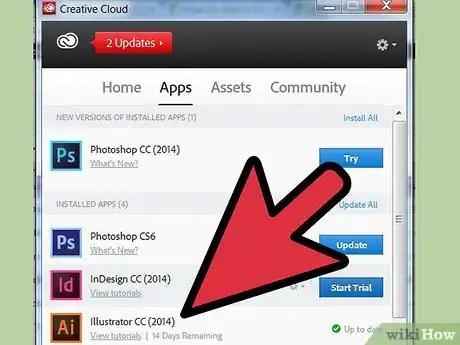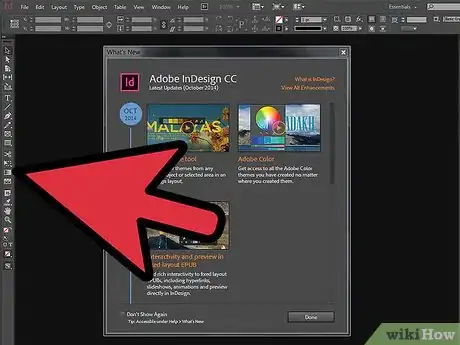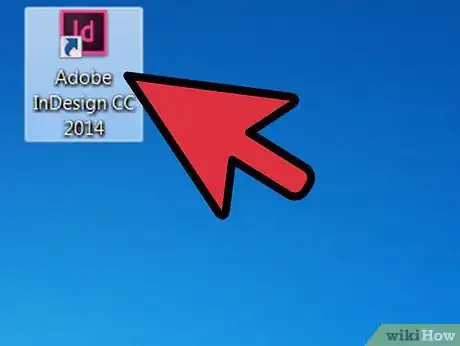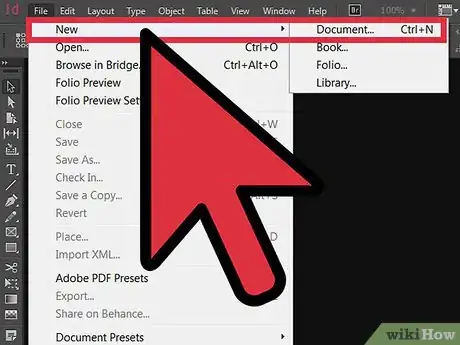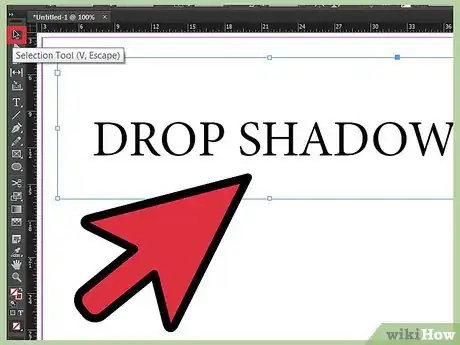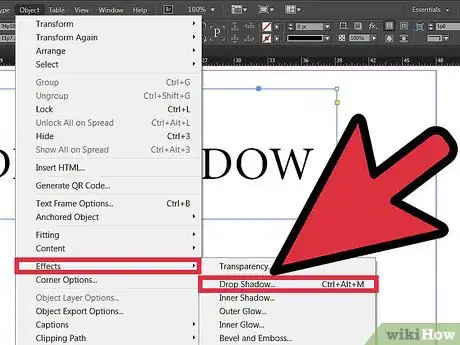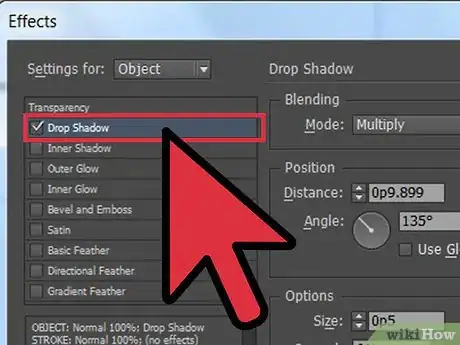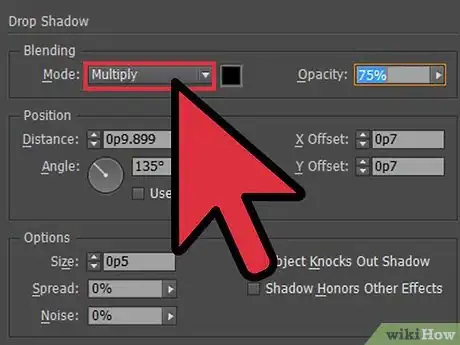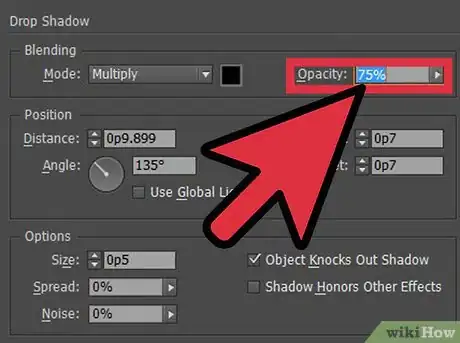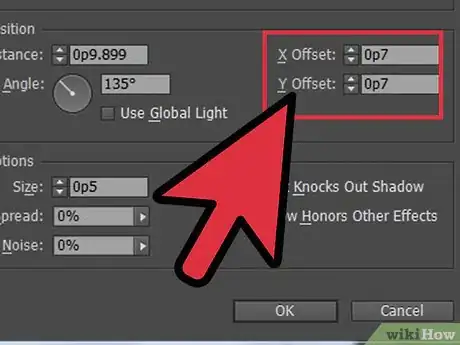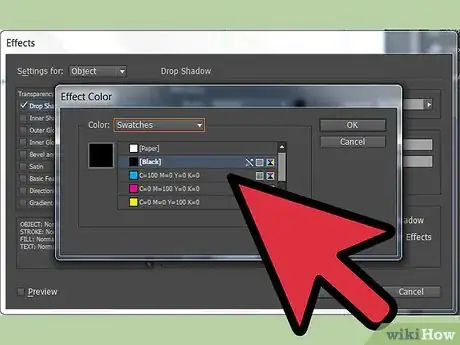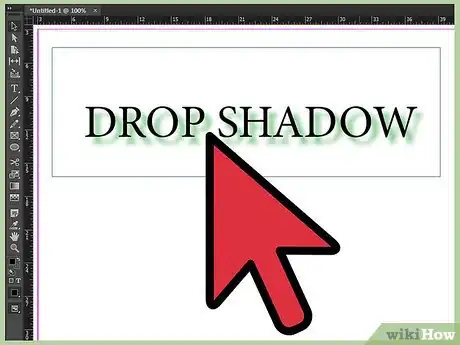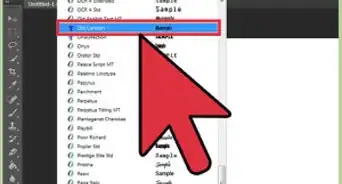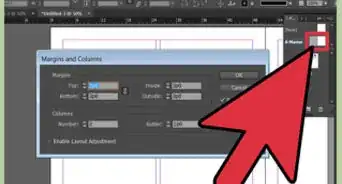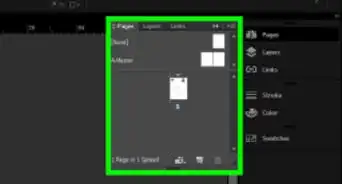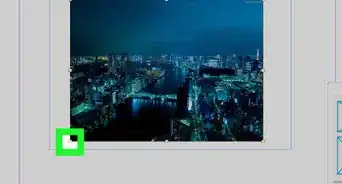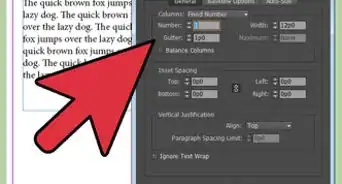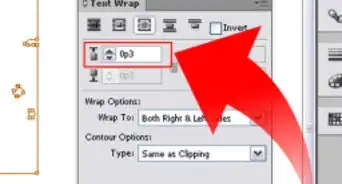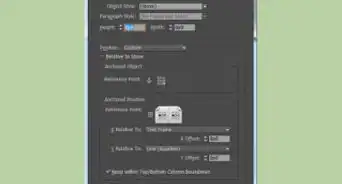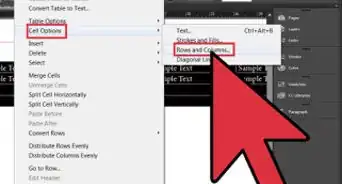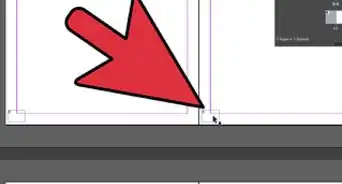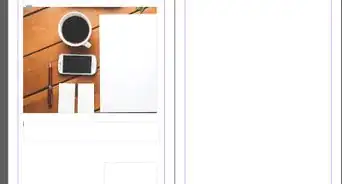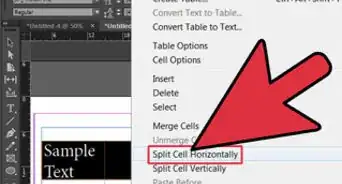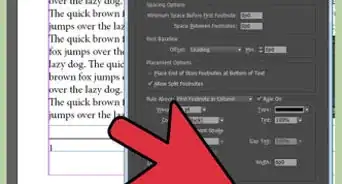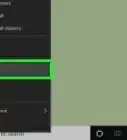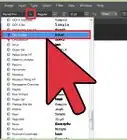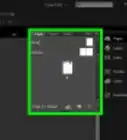X
wikiHow es un "wiki", lo que significa que muchos de nuestros artículos están escritos por varios autores. Para crear este artículo, autores voluntarios han trabajado para editarlo y mejorarlo con el tiempo.
Este artículo ha sido visto 16 573 veces.
El sombreado paralelo (o sombreado de gota) le da dimensión a una imagen creando una sombra de un objeto. Saber cómo agregar este tipo de sombreado en InDesign, el popular programa de edición que le permite crear a los usuarios documentos de impresión de diferentes tamaños y formatos, te permitirá distinguir entre el texto y los demás elementos gráficos que están en el fondo.
Pasos
-
1Compra Adobe InDesign si todavía no lo tienes. Sigue las instrucciones en pantalla para instalar InDesign en tu computadora y reinicia tu computadora de ser necesario.
-
2Familiarízate con el espacio de trabajo de InDesign y los recursos disponibles.
-
3Abre InDesign.
-
4Abre el documento de InDesign en el que quieras trabajar seleccionando “Archivo > Abrir” del panel de control que se encuentra en la parte superior de la ventana. Si no tienes un documento de InDesign en el cual trabajar, crea uno nuevo seleccionando “Archivo > Nuevo > Documento” y configura los ajustes de tu documento.
-
5Usa la herramienta de selección de InDesign, la cual está ubicada en el panel de "Herramientas" para hacer clic en la imagen o texto al cual le quieras aplicar un fondo.
- Si tu documento todavía no tiene una imagen, haz clic en “Archivo > Colocar” en el panel de control de InDesign. Navega al archivo que quieras importar y haz doble clic en su nombre. Mueve tu cursor a la ubicación donde quieras colocar la imagen y haz clic. Ajusta el tamaño de la imagen, si lo necesita, seleccionándola con la herramienta de selección y arrastrando los bordes mientras presionas las teclas Ctrl+Shift. Esto ajustará el tamaño de la imagen de manera proporcionada. También puedes teclear los valores precisos para la altura y el ancho de la imagen en los respectivos campos que se encuentran en el panel de control.
- Si tu documento no contiene texto, puedes teclear el texto directamente a tu documento creando primero un cuadro de texto con tu herramienta de texto, la cual está ubicada en la paleta de herramientas de InDesign. Habiendo seleccionado la herramienta de texto, haz clic en el cuadro de texto y empieza a teclear. Si ya tienes un texto en algún documento, selecciona “Archivo > Colocar”, navega al archivo que quieras importar y haz doble clic en el nombre del archivo. Mueve tu cursor a donde quieras que aparezca el texto y haz clic ahí.
-
6Abre el cuadro de sombra paralela desde el menú de “Objeto > Sombra paralela” en el panel de control de InDesign.
-
7Haz clic en la casilla que se encuentra a lado de “sombra paralela”.
-
8Escoge un modo entrando al modo de fusión para la sombra paralela.
-
9Selecciona la opacidad de tu sombreado.
-
10Ajusta los ejes ‘x’ y ‘y’. Esto se refiere a la distancia entre la sombra y tu objeto.
-
11Escoge un color para tu sombreado de entre la lista de colores.
-
12Haz clic en OK.Anuncio
Consejos
- Para eliminar la sombra paralela, selecciona “Objeto > Sombra paralela” desde el panel de control y haz clic en la casilla del sombreado para deseleccionarlo.
Anuncio
Cosas que necesitarás
- Computadora
Referencias
- http://help.adobe.com/en_US/InDesign/6.0/WSa285fff53dea4f8617383751001ea8cb3f-715aa.html
- http://help.adobe.com/en_US/InDesign/6.0/WSa285fff53dea4f8617383751001ea8cb3f-6c1fa.html
- http://en.wikipedia.org/wiki/Drop_shadow
- http://www.adobe.com/designcenter/indesign/articles/idsn3kbdropshad.html
- http://help.adobe.com/en_US/InDesign/6.0/WSa285fff53dea4f8617383751001ea8cb3f-6f41a.html
Acerca de este wikiHow
Anuncio